win10更新后此电脑搜索栏无法使用怎么办
最近有朋友问小编win10更新后此电脑搜索栏无法使用怎么办,对于这个问题,相信有不少朋友遇到过,win10系统更新完后有可能遇到这种此电脑搜索栏无法使用的情况,那么遇到此电脑搜索栏用不的问题,应该如何解决呢?别着急,今天小编就针对此问题,为大家带来win10此电脑搜索栏用不了的解决方法。
win10此电脑搜索栏用不了的解决方法:
1、按Win+R打开运行,输入下面的路径回车:
%LocalAppData%Packageswindows.immersivecontrolpanel_cw5n1h2txyewyLocalState

2、在打开的文件夹中右键单击Indexed目录——属性,点击“高级”;
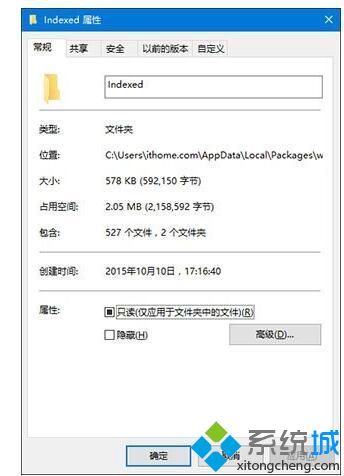
3、如下图所示,取消勾选“除了文件属性外,还允许索引此文件夹中文件的内容”,之后再重新勾选。等版待系统重新建立好索引后就可以正常搜索系统设置了。建立索引需要一些时间。
好了,以上就是关于win10更新后此电脑搜索栏无法使用怎么办的全部内容了,希望本篇win10此电脑搜索栏用不了的解决方法对你有所帮助。
我告诉你msdn版权声明:以上内容作者已申请原创保护,未经允许不得转载,侵权必究!授权事宜、对本内容有异议或投诉,敬请联系网站管理员,我们将尽快回复您,谢谢合作!










